如何用黑鯊離線重裝筆記本win7系統
 2019/08/05
2019/08/05
 1710
1710
現在越來越多的小伙伴已經人手一臺筆記本電腦了,如果我們永久了電腦系統也會覺得不耐煩,今天小編教你一招,如何用黑鯊裝機大師離線重裝筆記本系統,現在來看一看吧。
準備工具:
一臺正常使用的電腦
在黑鯊裝機大師官方網站(http://m.9pzti4j.cn/)上下載軟件,打開軟件之前記得提前關閉所有的殺毒軟件以免重裝失敗。
敲重點:在用黑鯊裝機大師離線重裝系統的時候,大家要記得在聯網狀態下先下載系統文件,之后才可以離線重裝系統,并不是從一開始就進行離線下載的,小伙伴們注意了。
重裝方法:
在線下載文件
1. 雙擊打開黑鯊裝機大師,在黑鯊界面中點擊“一鍵裝機”模塊,之后選擇中間的“離線版制作”模式。
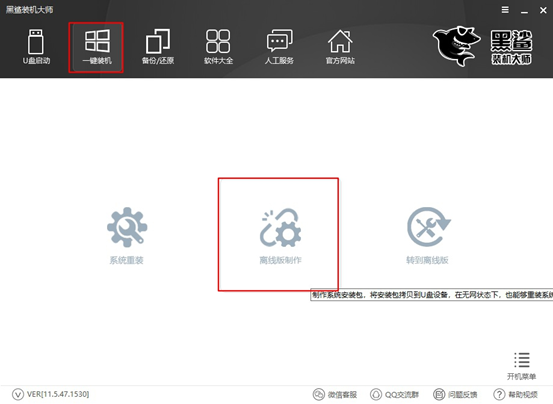
2. 選擇系統文件。可以根據自身的需求或者喜好進行選擇系統。黑鯊裝機大師為我們提供了微軟官方原版以及自定義GHOST版兩個版本的windows系統,小編在此選擇win7旗艦版,選擇完系統文件后點擊“一鍵制作離線版”。
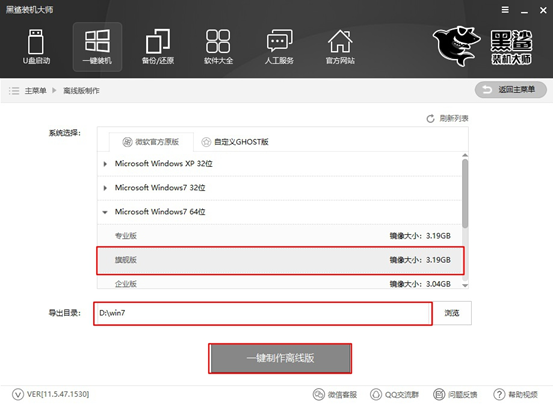
3.下載系統文件。在此過程中需要小伙伴們耐心等待一段時間,因為系統配置文件比較大,所以小伙伴可離開一段時間,但不能進行斷電或者強制關機等操作。
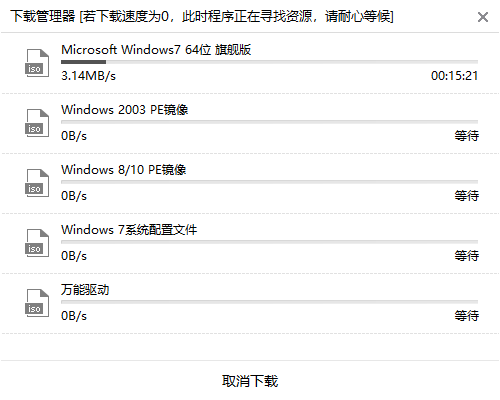
離線重裝系統
1.系統文件下載完成之后,黑鯊裝機大師會彈出提示窗口,提醒我們“安裝系統導出成功”,可點擊“立即查看”找到下載文件的位置。
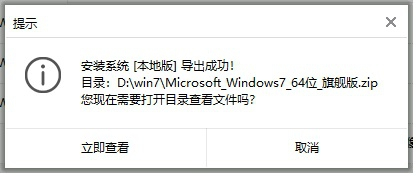
2.打開文件后可以看到系統文件是一個壓縮包,對壓縮包進行解壓,打開其中的“HeiSha”應用程序。
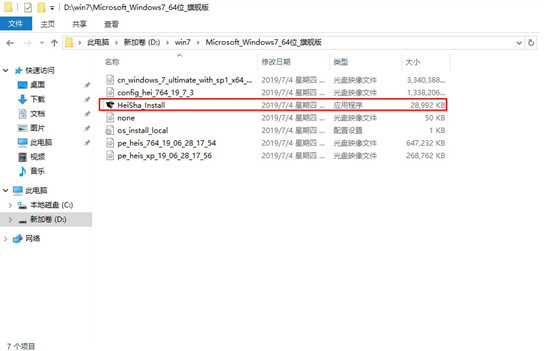
3. 此時打開的是離線版的黑鯊裝機大師,因為重裝系統會導致系統盤的所有文件格式化,所以我們可以在“數據備份”下勾選需要備份的數據,如果不需要備份點擊“安裝系統”即可。
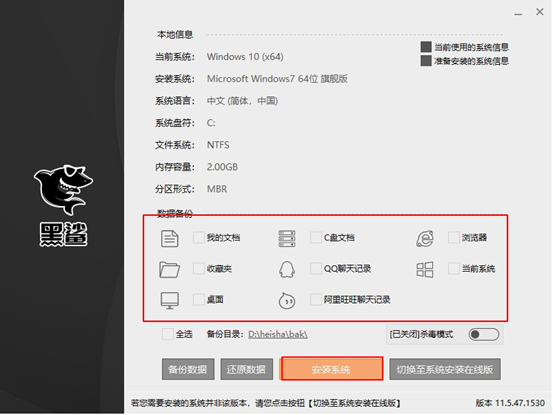
4. 電腦會進行幾分鐘的安裝部署,之后在彈出的窗口中點擊“立即重啟”即可。
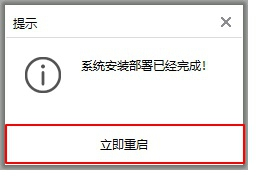
5. 重啟后電腦會進入黑鯊PE系統,為我們自動安裝win7系統。我們只需要等待系統安裝成功即可。
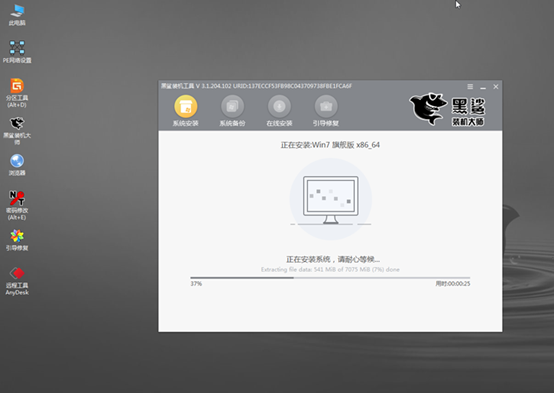
6. 等待安裝進度顯示為100%后,黑鯊會彈出重啟電腦提示窗口,此時選擇“立即重啟”,重啟成功后會對電腦進行一段時間的安裝部署,之后進入全新的win7系統。

到此win7旗艦版已經成功安裝啦,小伙伴們你們是不是覺得很神奇呢?

